Премахнете фона от изображението във Photoshop
Когато създавате колажи и други композиции във Photoshop, често трябва да премахвате фона от изображението или да премествате обекта от една снимка в друга.
Днес нека да поговорим за това как да направите снимка без фон в Photoshop.
Има няколко начина да направите това.
Първата е да използвате инструмента за магическа пръчка . Методът е приложим, ако фонът на изображението е едноцветен.
Отворете изображението. Тъй като изображенията без прозрачен фон често имат разширение в JPG , слоят с име "Background" ще бъде блокиран за редактиране. Трябва да се отключи.
Кликнете два пъти върху слоя и кликнете върху OK в диалоговия прозорец.
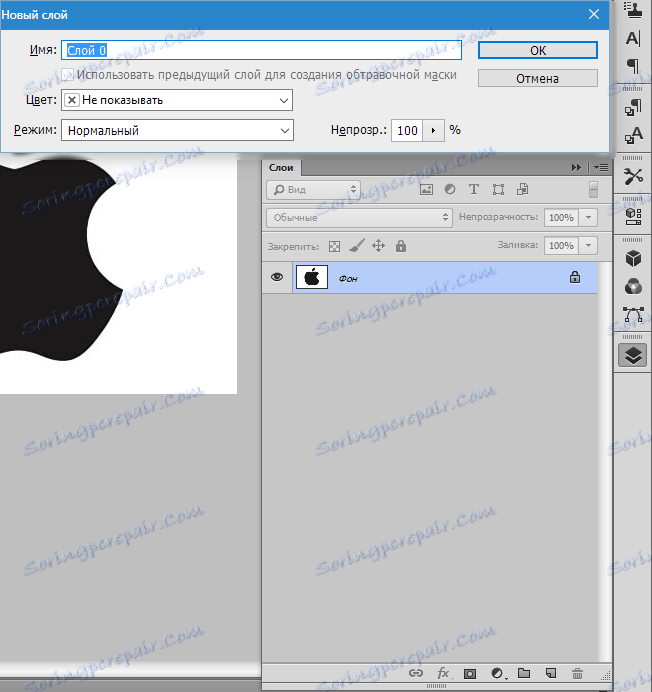
След това изберете инструмента Magic Wand и кликнете върху бял фон. Изглежда селекция (маршируващи мравки).


Сега натиснете клавиша DEL . Готово, бял фон се изтрива.

Следващият начин да премахнете фона от изображението във Photoshop е да използвате инструмента "Бърза селекция" . Методът ще работи, ако изображението има приблизително един тон и не се слива на никъде с фона.
Изберете "Бърза селекция" и "оцветете" нашето изображение.


След това обърнете селекцията, като натиснете CTRL + SHIFT + I и натиснете DEL . Резултатът е същият.
Третият метод е най-сложен и се използва за цветни изображения, където желаната област се слива с фона. В този случай само ръчният избор на обект ще ни помогне.
За ръчно подбиране в Photoshop има няколко инструмента.
1. Ласото. Използвайте го само ако имате здрава ръка или имате графична таблетка. Опитайте сами и разберете какво пише авторът.
2. Straight Lasso. Този инструмент е препоръчително да се използва върху обекти, които имат само прави линии в състава си.
3. Магнитното ласо. Прилага се за монохромни изображения. Изборът е "магнетизиран" до границата на обекта. Ако оттенъците на изображението и фонът са идентични, краищата на селекцията се оказват разкъсани.

4. Писалка. Най-гъвкавият и лесен за използване инструмент. Писалката може да изчертава както прави линии, така и криви с всякаква сложност.

Така че, изберете инструмента Pen и кръгът на изображението ни.
Поставяме първата референтна точка възможно най-точно на границата на обекта. След това поставете втората точка и, без да пуснете бутона на мишката, издърпайте нагоре и надясно, като постигнете желания радиус.

След това задръжте клавиша ALT и маркера, за който плъзгаме, връщаме се към мястото до втората референтна точка. Това е необходимо, за да се избегнат нежелани изкривявания в контура с допълнително разпределение.

Референтните точки могат да бъдат преместени чрез натискане на клавиша CTRL надясно и изтриване чрез избиране на подходящ инструмент от менюто.

С писалка можете да изберете няколко обекта в изображението наведнъж.
В края на селекцията (бримката трябва да бъде затворена, връщайки се към първата референтна точка), ние натискаме десния бутон на мишката вътре в контура и изберете "Форма на избраната област" .
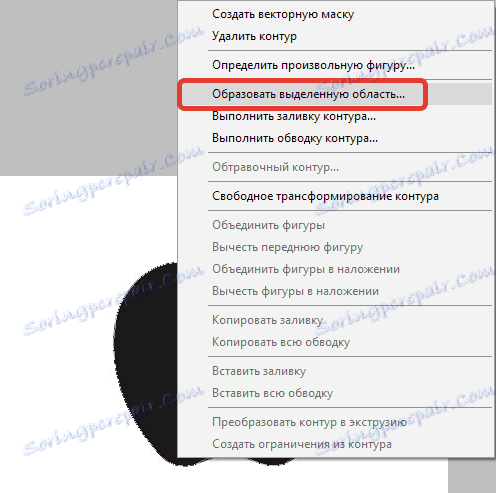
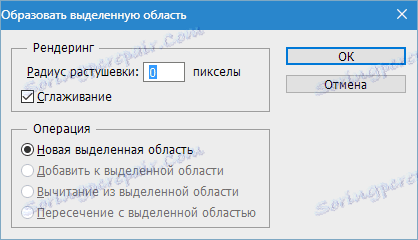

Сега трябва да изтриете фон в Photoshop чрез натискане на клавиша DEL . Ако внезапно избраният обект бъде изтрит вместо фона, след това натиснете CTRL + Z , обърнете селекцията с комбинацията CTRL + SHIFT + I и я изтрийте отново.
Прегледахме основните техники за премахване на фона от изображения. Има и други начини, но те са неефективни и не носят желания резултат